分享联想u410笔记本设置u盘启动的详细教程
 2019/07/24
2019/07/24
 847
847
联想u410笔记本是一款超极本,它在性能上比较突出,能够充分满足用户的办公娱乐使用需要。最近,有用户想要使用u盘给自己的笔记本重装系统,但却不知如何设置u盘为第一启动选项?那么此文黑鲨小编就为大家带来联想u410笔记本设置u盘启动的详细教程,相信看完你就明白啦!

联想u410笔记本设置u盘启动的步骤:
1、首先开机按f2键进入bios设置界面;
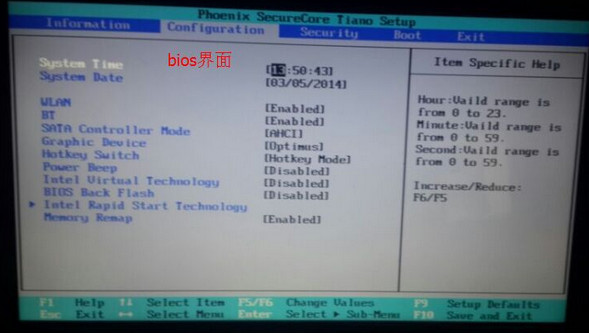
2、在bios设置界面,通过左右方向键移动光标将界面切换到“Boot”栏,然后通过上下方向键移动光标选择“Boot Mode”回车确认;
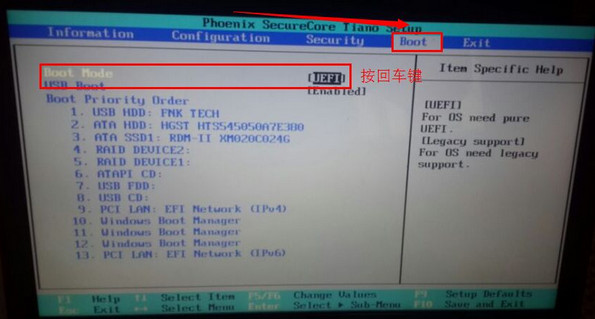
3、在系统弹出的小窗口中,移动光标选择“Legacy Support”回车确认;
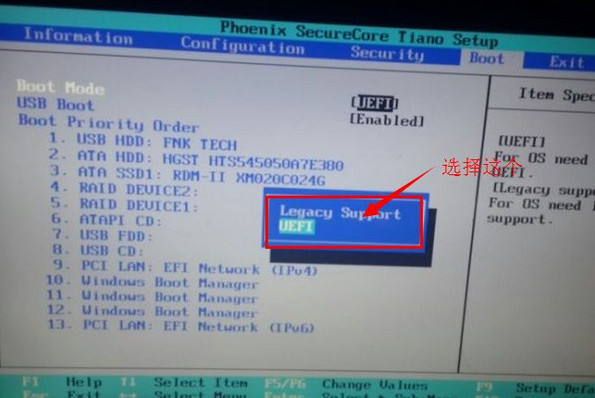
4、最后在Boot界面中,通过f5/f6键将“USB HDD :FNK TECH”移至第一个启动项,完成bios设置u盘启动盘为第一启动项操作。
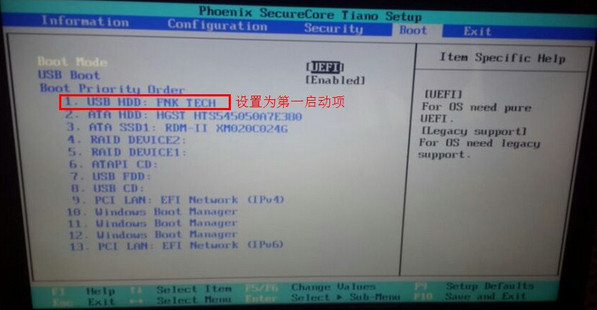
好了,关于联想u410笔记本设置u盘启动的详细教程,小编已经为大家介绍完毕了。如果你也需要给自己的联想笔记本重装系统,那么只需参考小编上述教程中的步骤进行操作,就能轻松实现啦!
上一篇: 教你Win7搜索功能无法正常使用的解决办法 下一篇: 宏基acer e5-475g一键重装win10系统的图文攻略
